Visualizações no visor central
Exibição inicial
A visualização de início é a visualização apresentada quando a tela é iniciada. Ela consiste em quatro subvisualizações.
É possível escolher quais aplicativos você deseja que sejam exibidos nas subvisualizações da visualização de início. Um aplicativo selecionado na exibição de aplicativo é iniciado na subvisualização pertinente da Exibição inicial.
As subvisualizações são dinâmicas e mostram os aplicativos usados mais recentemente, por exemplo, navegação, mídia ou telefone. Toque no aplicativo desejado para expandi-lo ou deslize a partir da direita na caixa para ver mais aplicativos.
Campo de status
Na parte de cima da tela são exibidas as atividades no veículo. O campo de status mostra o perfil de usuário ativo, informações de rede e conexão, e o relógio, dentre outras coisas.
Visualização de notificações
As notificações do veículo ficam juntas na parte superior da tela.
Arraste a guia para baixo para acessar a visualização de notificações. Chamadas perdidas e informações sobre o veículo, por exemplo, são exibidas aqui. Perfis de usuário também são acessíveis a partir da visualização de notificações.
Saia da visualização de notificações tocando fora da notificação ou no botão de tela inicial, ou desliza para cima. A visualização que está atrás fica visível e pronta a ser utilizada.
Visualização de climatização
Botões para visualização de aplicativos, configurações e configurações de climatização mais comuns, como configuração de temperatura e aquecimento do banco, estão disponíveis na parte inferior da tela.
Toque no botão de temperatura na parte central inferior do visor central para abrir a visualização de climatização com mais opções de configurações.
Pressione o botão de início para fechar a visualização de climatização.
Visualização de câmera
A visão da câmera inicia automaticamente quando a posição R é usada.
A visualização de câmera mostra as câmeras de assistência de estacionamento (PAC1), que exibem uma visão composta de 360° e uma visão separada para cada uma das quatro câmeras: traseira, dianteira, esquerda ou direita.
A visão da câmera é fechada automaticamente quando o veículo está se movendo em uma determinada velocidade, ou pode ser fechada tocando em 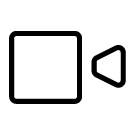 ou pressionando o botão de início.
ou pressionando o botão de início.
Visualização de aplicativos
Toque em  para baixo no visor central.
para baixo no visor central.
A visualização de aplicativos fornece acesso aos aplicativos pré-instalados e baixados do veículo. Na visualização de aplicativos, há a opção de baixar e instalar aplicativos adicionais. O manual de instruções também está disponível a partir daqui.
Toque em um aplicativo para abri-lo no modo tela cheia.
Perfis de usuário
Arraste a visualização de notificação para baixo para acessar os perfis de usuário.
Muitas das configurações efetuadas no veículo podem ser adaptadas ao gosto pessoal do usuário e salvas em diferentes perfis de usuário.
As configurações que podem ser salvas em um perfil de usuário são relativas a telas, espelhos, bancos dianteiros, navegação, sistema de áudio e mídia, idioma e controle por voz, entre outras.
Você pode adicionar perfis, sair da sessão ou alternar entre perfis na exibição de notificação.





